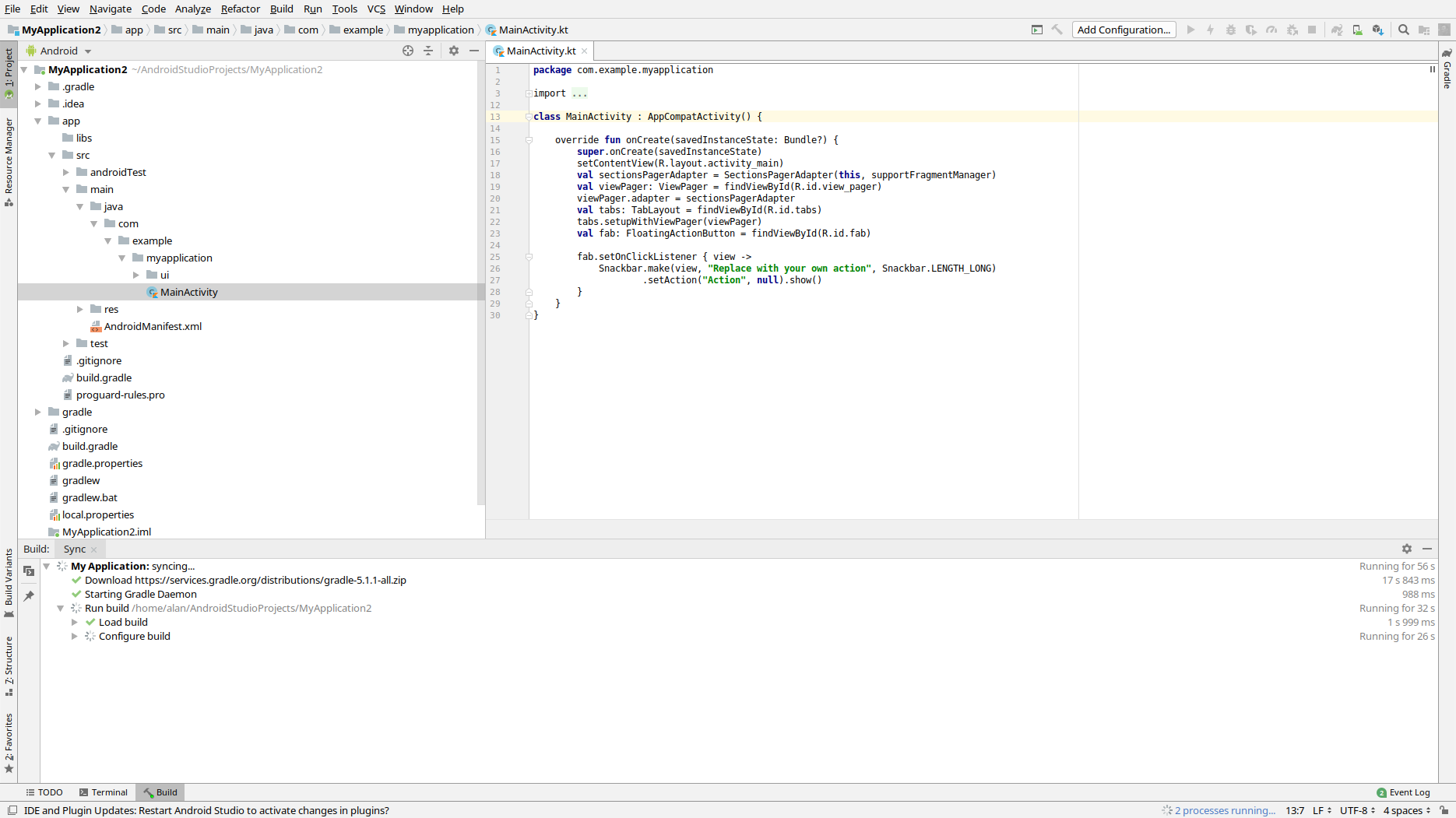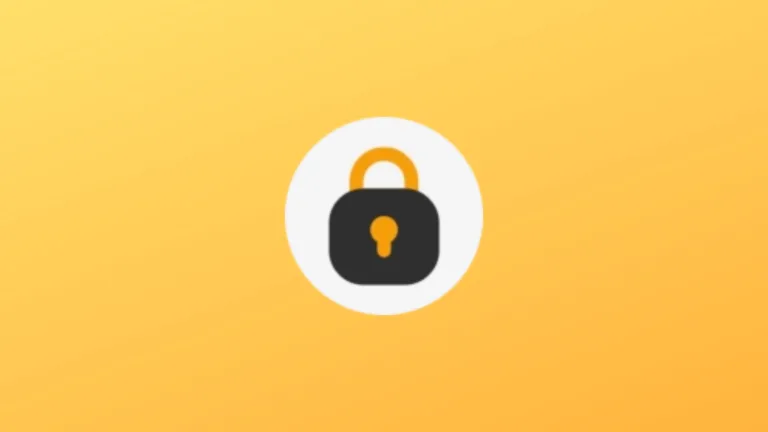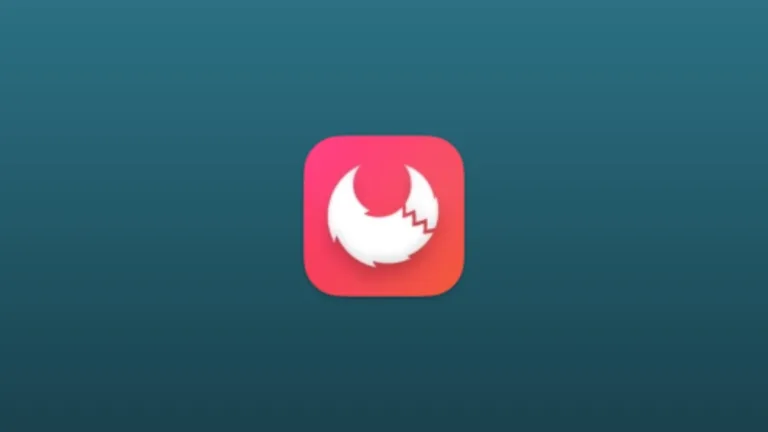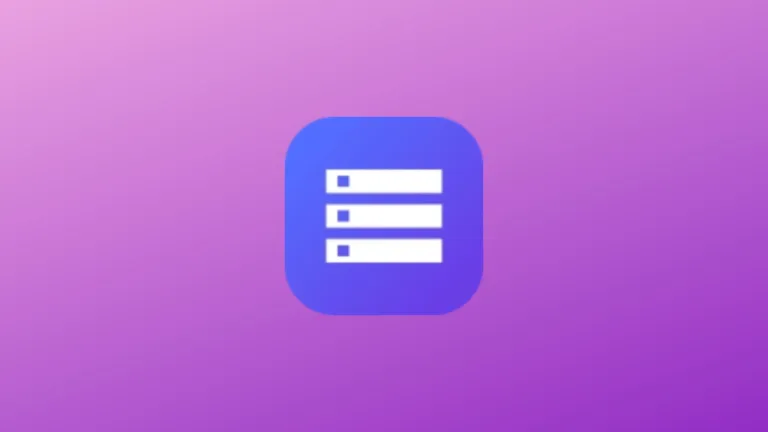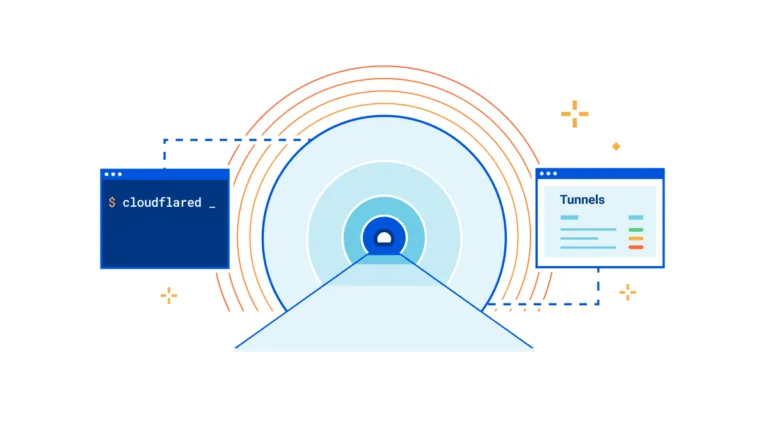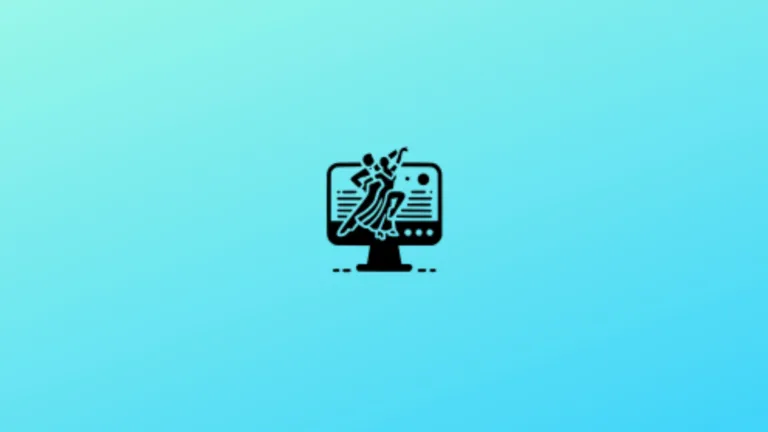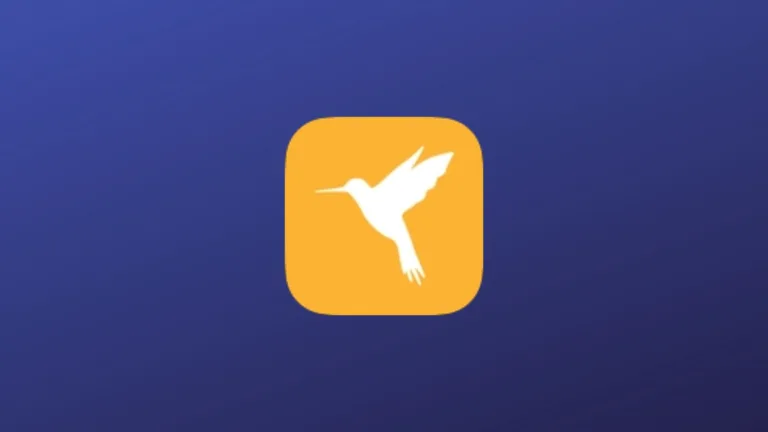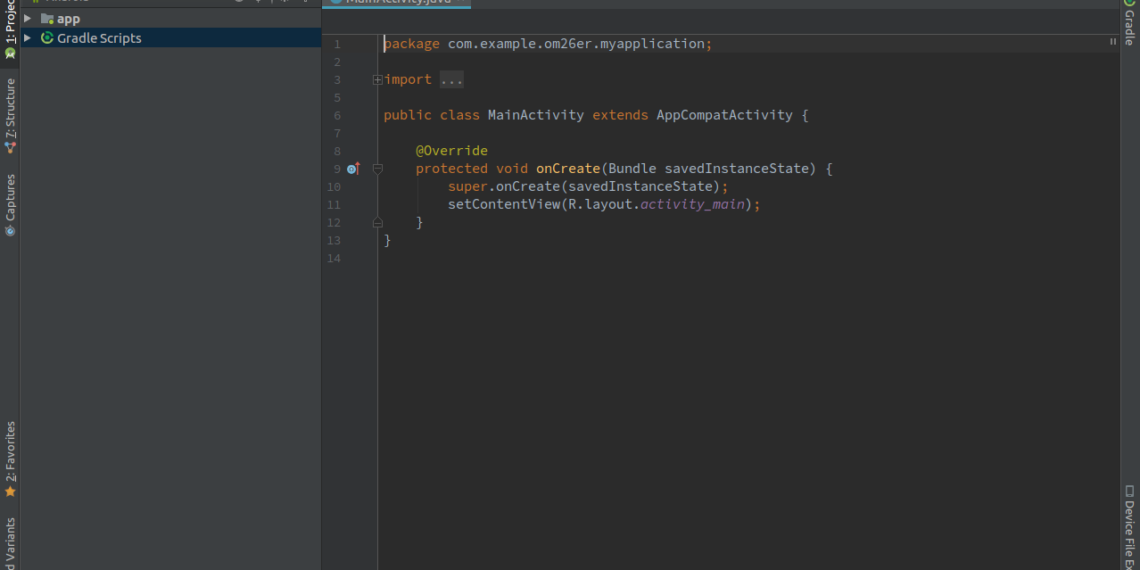
O Android Studio é o ambiente de desenvolvimento integrado oficial para o desenvolvimento de apps Android e é baseado no IntelliJ IDEA. Ele oferece as ferramentas mais rápidas para criar aplicativos em todos os tipos de dispositivos Android e pode ajudar você a desenvolver seu aplicativo mais rápido e em escala. Saiba como instalar o Android Studio no Linux.
O Android Studio substituiu Eclipse Android Development Tools (ADT) como a IDE primária do Google de desenvolvimento nativo para Android e está disponível para download em Windows, Mac OS X e Linux.
Com ele é possível construir aplicativos exclusivos e de alta qualidade, tudo graças a edição de código de classe mundial, depuração, ferramentas de desempenho, um sistema de construção flexível e um sistema de construção / implantação instantânea. Simples, rápido e inteiramente usual.
Entre as características principais do app, estão: suporte para compilações baseadas em Gradle;
refatoração específica para Android e reparações rápidas; ferramentas de Lint para capturar performance, usabilidade, compatibilidade de versão e outros problemas; integração com ProGuard e capacibilidade de assinatura de aplicativo; um assistente baseado em predefinições com designs e componentes comuns de Android; um editor de layout, entre em várias outras características que o tornam ainda mais completo.
Instalando o Android Studio no Ubuntu, Kubuntu, Xubuntu e derivados!
Para instalar o Android Studio no Ubuntu Linux. Inclusive você também pode instalar o Android Studio no Linux Mint sem nenhum problema execute o comando abaixo:
Instalando o Android Studio no Fedora e derivados!
Para instalar o Android Studio no Fedora, execute os comandos abaixo. Lembrando que caso você já tenha o suporte ao Snap habilitado no Fedora, pule para o passo 3, o de instalação do pacote:
Passo 1 – Instalar o Snapd:
Após executar o comando acima, lembre-se encerrar a sessão ou reiniciar o computador! Em seguida, vamos criar um link simbólico para ativar o suporte ao Snap clássico:
Passo 2 – Criar link simbólico:
E agora, vamos executar o comando para instalar o Android Studio no Fedora ou derivados:
Passo 3 – Agora vamos executar o comando para instalar o Android Studio no Fedora ou derivados:
Instalando o Android Studio no Debian e derivados!
Para instalar o Android Studio no Debian, execute os comandos abaixo. Caso você já tenha Snap ativado e habilitado no seu Debian, pule para o passo 2, que seria da instalação:
Passo 1 – Atualizar os repositório e instalar o Snapd:
E agora, vamos executar o comando para instalar o Android Studio no Debian ou derivados. Observe que o comando abaixo está com o sudo, caso você não o tenha habilitado, remova o sudo e instalar usando o ROOT mesmo:
Passo 2 – Agora vamos executar o comando para instalar o Android Studio no Debian e derivados:
É isso, esperamos ter ajudado você a instalar o Android Studio no Linux!